PIVOT KA20A ब्लुटुथ किबोर्ड ट्र्याकप्याड प्रयोगकर्ता गाइडको साथ

PA-KA20A को लागि सोधपुछ पेश गर्नुहोस्, हामी तपाईंलाई XNUMX घण्टामा सम्पर्क गर्नेछौं।
PIVOT A20A केसको साथ प्रयोगको लागि
![]()
प्रयोग गर्नु अघि पढ्नुहोस्
तपाईंको PIVOT KA20A ब्लुटुथ किबोर्डलाई कार्यक्षमता र सौन्दर्यशास्त्रको संयोजन गर्दै उपकरण र प्रयोगकर्ता बीच निर्बाध अनुकूलता प्रदान गर्न डिजाइन गरिएको हो। यस गाइडमा दिइएका सिफारिसहरू पालना गर्नाले केसको उचित जडानको साथ अधिकतम प्रदर्शन सुनिश्चित हुनेछ।
PA-KA20A को लागि सोधपुछ पेश गर्नुहोस्, हामी तपाईंलाई XNUMX घण्टामा सम्पर्क गर्नेछौं।
ट्र्याकप्याडको साथ ब्लुटुथ किबोर्ड

उत्पादन विवरण
PIVOT KA20A डेटा प्रविष्टि वा कागजात सम्पादनको लागि बारम्बार आफ्नो आईप्याड प्रयोग गर्ने प्रयोगकर्ताहरूको लागि ब्लुटुथ किबोर्ड समाधान हो। KA20A सुरक्षात्मक PIVOT A20A केसमा राखिएका उपकरणहरूसँग संयोजनमा प्रयोग गरिने सहायक उपकरण हो, जुन छुट्टै बेचिन्छ।*
PIVOT KA20A ले ट्याब्लेट उपकरण र किबोर्डलाई एकमा संयोजन गरेर, व्यवस्थापन गर्न सजिलो एसेम्बलीमा सुविधा, कार्यक्षमता र ढुवानीलाई बढाउँछ।
यो बहुमुखी समाधानमा ३६०-डिग्री हिन्ज रहेको छ, जसले विभिन्न प्रयोग कन्फिगरेसनहरूको लागि अनुमति दिन्छ: ल्यापटप मोड, ट्याब्लेट मोड, र ट्रान्जिट मोड।
PIVOT KA20A केस-विशिष्ट छ र PIVOT A20A केससँग मात्र उपयुक्त छ।
उपकरण अनुकूलता
PA-KA20A धेरै पुस्ताका आईप्याडहरूसँग उपयुक्त छ। आफ्नो आईप्याड स्थापना गर्ने प्रयास गर्नु अघि, अनुकूलता पुष्टि गर्न तलको जानकारी हेर्नुहोस्।
PIVOT KA20A ले निम्न उपकरणहरूलाई समर्थन गर्दछ:
समर्थित यन्त्रहरू:
आईप्याड एयर (चौथो र पाँचौं पुस्ता)
iPad Pro 11-इन्च (1st - 4th जेन।)
iPad Air 11-इन्च (M2)

![]() के तपाईलाई थाहा थियो?
के तपाईलाई थाहा थियो?
PIVOT A20A केस जस्तै, सबै KA20A उपयुक्त उपकरणहरूले बटन, स्पिकर र क्यामेराको समान सुविधाहरू वा स्थानहरू साझा गर्दैनन्। यस कारणले गर्दा, KA20A केसमा पहुँच खोल्ने ठाउँहरू सबै उपयुक्त उपकरण प्रकारहरूको सुविधाहरू समायोजन गर्न डिजाइन गरिएको हो।
PA-KA20A भागहरू पहिचान गर्दै

PA-KA20A स्थापना गर्दै
चरण १: PIVOT A20A केसबाट उपकरण हटाउनुहोस्।
चार्जिङ पोर्ट नजिकैको तल्लो किनाराबाट सुरु गर्दै, केस सिल हटाउन आफ्नो औंलाहरू प्रयोग गरेर दृढतापूर्वक थिच्नुहोस्। देखाइएको क्रममा यन्त्र रिलिज गर्न केसको किनारा वरिपरि सावधानीपूर्वक थिच्नुहोस्। केसबाट यन्त्रलाई प्रहार गर्ने वा जबरजस्ती गर्ने प्रयास नगर्नुहोस्।
क. तलबाट सुरु गर्नुहोस् र बायाँ सर्नुहोस्।
B. माथिल्लो किनारा वरिपरि जारी राख्नुहोस्।
C. उपकरण हटाउन दायाँ किनारा छोड्नुहोस्।
चरण १: PA-KA20A किबोर्डलाई PIVOT A20A केस बडीमा राख्नुहोस्।

चरण १: PA-KA20A USB-C चार्जिङ पोर्ट PIVOT A20A केस बडीसँग राम्रोसँग पङ्क्तिबद्ध भएको अवस्थामा, किबोर्डलाई केस बडी भित्र ठाउँमा थिच्नुहोस्।

चरण १: उपकरण स्थापना गर्ने तयारीमा उपकरण खोल खोल्नुहोस्।

चरण १: उपकरण क्यामेरा बुर्जलाई उपकरण शेलमा रहेको सम्बन्धित क्यामेरा लेन्स विन्डोसँग पङ्क्तिबद्ध गर्नुहोस्।

चरण १: क्यामेरा र बटनबाट सुरु गर्दै उपकरणको कुनाहरूलाई उपकरणको शेलमा थिच्नुहोस्। उपकरण केसको परिधि सिलमा सुरक्षित रूपमा स्न्याप हुनेछ। आवश्यक भएमा, चरण १ र PIVOT A1A प्रयोगकर्ता गाइडलाई सन्दर्भ गर्नुहोस्।


PA-KA20A ब्लुटुथ पेयरिङ

सूचक प्रकाश विवरण

Fn कुञ्जी विवरणहरू
केही कुञ्जीहरूको नीलो वर्ण प्रकार्यहरू Fn कुञ्जीसँग संयोजनमा प्रयोग गर्नुपर्छ। सक्रिय गर्न, Fn कुञ्जी + इच्छित नीलो वर्ण प्रकार्य कुञ्जी थिच्नुहोस् र होल्ड गर्नुहोस्। PA-KA20A किबोर्ड लेआउट र वर्णन गरिएको प्रकार्य कुञ्जीहरूको लागि तल हेर्नुहोस्।


कन्फिगरेसनहरू प्रयोग गर्नुहोस्

PA-KA20A अभिव्यक्ति


गलत प्रयोग
KA20A उद्देश्य अनुसार प्रयोग गरिएमा टिकाउ हुन्छ, तर बारम्बार तनाव र दुरुपयोग भएमा क्षतिग्रस्त हुन सक्छ।
PIVOT KA20A लाई यसको अधिकतम खुला स्थिति १८०-डिग्रीभन्दा बाहिर लैजाने प्रयास नगर्नुहोस्।

ट्र्याकप्याड प्रकार्य
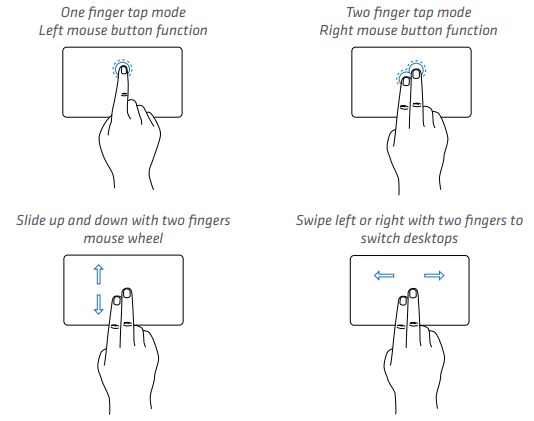
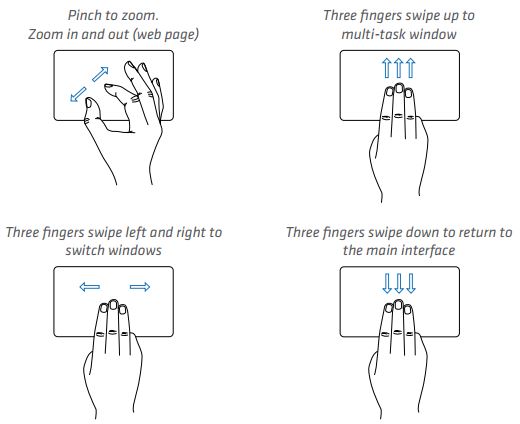
उत्पादन विशिष्टताहरू

स्लीप मोड प्रकार्य
यदि PA-KA20A १० मिनेट भन्दा बढी समयसम्म सञ्चालन गरिएन भने, यो स्वतः स्लीप मोडमा प्रवेश गर्नेछ र ब्याट्री लाइफ सुरक्षित गर्न किबोर्ड ब्लुटुथबाट विच्छेद हुनेछ। स्लीप मोडबाट ब्यूँझन, किबोर्डमा कुनै पनि कुञ्जी थिच्नुहोस् र ३ सेकेन्ड पर्खनुहोस्, त्यसपछि किबोर्ड सक्रिय हुनेछ र स्वचालित रूपमा पुन: जडान हुनेछ।
चार्ज गर्दै
सामान्य प्रयोगले चार्जहरू बीच धेरै हप्ताको समय दिनुपर्छ। यद्यपि, जब चाहियो वा पावर सूचक बत्ती रातो चम्किरहेको देखियो (कम पावरलाई जनाउँछ), यी प्रक्रियाहरू पालना गर्नुहोस्।
चरण १: USB-C केबल हेडलाई किबोर्डमा र USB-A/USB-C हेडलाई पावर एडाप्टरमा जडान गर्नुहोस्।
चरण १: चार्ज गर्दा, पावर इन्डिकेटर लाइट गाढा रातो देखिन्छ। पूर्ण चार्ज हुँदा, रातो पावर इन्डिकेटर लाइट नि:शुल्क हुनेछ।
सुरक्षा सावधानीहरू
- तेलयुक्त रसायन वा अन्य खतरनाक तरल पदार्थबाट टाढा रहनुहोस्। PA-KA20A मा हटाउन सकिने, बदल्न मिल्ने सिलिकन किबोर्ड कभर समावेश छ जुन कुञ्जीहरूलाई दूषित हुनबाट रोक्न र तरल पदार्थ घुसपैठबाट आधारभूत सुरक्षा प्रदान गर्नको लागि हो। सफा गर्न, आइसोप्रोपाइल अल्कोहलले सिलिकन किबोर्ड कभरलाई बिस्तारै पुछ्नुहोस्। फेरि पावर अन गर्नु अघि कम्तिमा २४ घण्टा सुक्न दिनुहोस्। PA-KA24A सिलिकन किबोर्ड कभर बदल्न मिल्छ। प्रतिस्थापन पार्ट्स अर्डर गर्न कृपया pivotcase.com मा जानुहोस्।
- आन्तरिक लिथियम-आयन ब्याट्री पन्चर हुनबाट जोगाउन धारिलो वस्तुहरूबाट टाढा रहनुहोस्।
- किप्याड अवरोधको जोखिमबाट बच्नुहोस्। किबोर्डमा भारी वस्तुहरू नराख्नुहोस्।
FAQ
१) के म PIVOT KA1A ब्लुटुथ किबोर्डलाई PIVOT A20A बाहेकको केसमा प्रयोग गर्न सक्छु?
होइन। यो सहायक उपकरण हाल PIVOT A20A केससँग मात्र उपयुक्त छ।
२) म KA2A लाई मेरो iPad मा जडान गर्न सक्दिन, म के गर्न सक्छु? यदि KA20A ले सही तरिकाले काम गरिरहेको छैन भने, कृपया निम्न चरणहरू प्रयास गर्नुहोस्:
A. KA20A प्रभावकारी कार्य दूरीबाट १० मिटर भित्र छ भनी सुनिश्चित गर्नुहोस्।
B. ब्लुटुथ पेयरिङ सफल भएको सुनिश्चित गर्नुहोस्। यदि होइन भने, पुन: पेयरिङ गर्ने प्रयास गर्नुहोस्।
C. यदि जोडा बनाउन अझै असफल भयो भने, आफ्नो उपकरण सूचीबाट अवस्थित ब्लुटुथ नाम हटाउनुहोस्।
र यस गाइडमा वर्णन गरिएको जोडी प्रक्रिया मार्फत यसलाई पुन: जोडा बनाउनुहोस्।
D. ब्याट्रीको स्थिति जाँच गर्नुहोस्, र यदि यो कम छ भने, रिचार्ज गर्नुहोस्
३) KA3A किन चार्ज गरिएको छैन वा सही तरिकाले चार्ज भइरहेको छैन?
A. USB-C चार्जिङ केबल सहायक उपकरण र चार्जर पावर सप्लाई दुवैमा सही रूपमा जडान भएको सुनिश्चित गर्नुहोस्।
B. चार्जरको पावर सप्लाई पावर आउटलेटमा सही तरिकाले जडान भएको सुनिश्चित गर्नुहोस्।
४) iOS मा किन Caps Lock को कुनै काम छैन?
पूर्वनिर्धारित रूपमा, क्याप्स लकले भाषा स्विचको रूपमा कार्य गर्दछ। यदि तपाईं यसलाई सामान्य क्यापिटलाइजेशन प्रकार्यमा परिवर्तन गर्न चाहनुहुन्छ भने, निम्नानुसार गर्नुहोस्:
एप्पल iOS सेटिङहरू > सामान्य > किबोर्ड > क्याप्स लक सक्षम गर्नुहोस् (o)
५) iOS मा मल्टिमिडिया फंक्शन कुञ्जीहरूले किन काम गर्दैनन्?
तिनीहरू गर्छन्, तर केवल संगीत एपमा। संगीत एप खोल्नुहोस् र त्यसपछि प्लेयरमा सम्बन्धित मल्टिमिडिया कुञ्जी थिच्नुहोस्। (अघिल्लो गीत, प्ले र पज, अर्को गीत, रोक्नुहोस्, सबै मल्टिमिडिया कुञ्जीहरू हुन्।)
अतिरिक्त जानकारी
PIVOT केसहरू, माउन्टहरू र सामानहरूको बारेमा थप जान्नको लागि, निर्देशनात्मक भिडियोहरू, उत्पादन समर्थन र अन्य PIVOT समाधानहरूको बारेमा जानकारीको लागि कृपया pivotcase.com मा जानुहोस्। तपाईंले आफ्नो प्रयोगकर्ता अनुभव बढाउन र PIVOT उत्पादनहरूको पूर्ण लाइन हेर्न प्रदान गरिएका बहुमूल्य अनलाइन स्रोतहरू पाउनुहुनेछ।

धन्यवाद।

यस म्यानुअल बारे थप पढ्नुहोस् र PDF डाउनलोड गर्नुहोस्:
कागजातहरू / स्रोतहरू
 |
ट्र्याकप्याड सहितको PIVOT KA20A ब्लुटुथ किबोर्ड [pdf] प्रयोगकर्ता गाइड KA20A ब्लुटुथ किबोर्ड ट्र्याकप्याड सहित, KA20A, ब्लुटुथ किबोर्ड ट्र्याकप्याड सहित, किबोर्ड ट्र्याकप्याड सहित, ट्र्याकप्याड |



